Cómo compartir videos en Twitter sin retuitear
Si quieres compartir el vídeo de Twitter de alguien sin retuitearlo(share someone’s Twitter video without retweeting) , puedes seguir este truco. Estos son los pasos exactos que pueden ayudarlo a compartir un video de alguien en Twitter sin retuitear todo el tweet.
Muchas veces queremos retuitear un vídeo, imagen, texto, etc. en Twitter . A menudo nos gusta el tweet original y algunas personas quieren hacer cambios según su deseo. Si eres alguien que quiere compartir un video de alguien, pero no quieres publicar el tweet original, este artículo puede serte útil. Te permitirá publicar el video original del tweet original sin mostrar el texto completo. Twitter indica el nombre de la fuente para que nadie más pueda atribuirse el mérito del contenido original.
Cómo compartir videos de Twitter sin retuitear
Para compartir videos en Twitter sin retuitear, siga estos pasos:
- Abre un tweet que tenga un video.
- Haz clic(Click) en el botón Compartir y selecciona Copiar(Copy) enlace a Tweet .
- Redacta un tweet para tu perfil.
- Pega la URL del tweet.
- Eliminar parámetros adicionales.
- Escribe /video/1 al final.
- Escribe el texto deseado para el tweet.
- Haz clic en el botón Twittear.
Vamos a profundizar en los pasos en detalle.
Al principio, debe obtener la URL del tweet, que tiene un video. Puede encontrar un tweet de este tipo de cualquier usuario en Twitter . Una vez(Once) que obtenga el video o el tweet, haga clic en la fecha/hora del tweet. Este paso lo ayuda a deshacerse de toda la confusión para obtener la URL cuando haya encontrado un retweet en la línea de tiempo.
Si tiene un tweet simple, no es necesario hacer clic en la fecha/hora del tweet.
Ahora, haga clic en el botón Me gusta "compartir" y seleccione Copiar enlace a Tweet(Copy link to Tweet) .
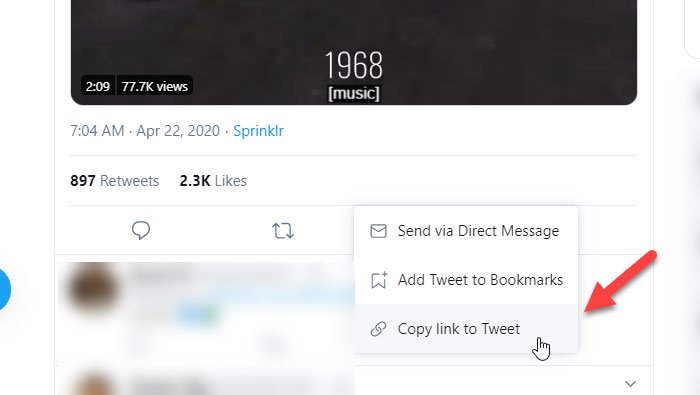
https://twitter.com/<username>/status/1234567890?s=
Debe eliminar el parámetro adicional (? S = 20) de la URL y escribir esto :
/video/1
Por ejemplo, la URL como se mencionó anteriormente se vería así:
https://twitter.com/username/status/1234567890/video/1
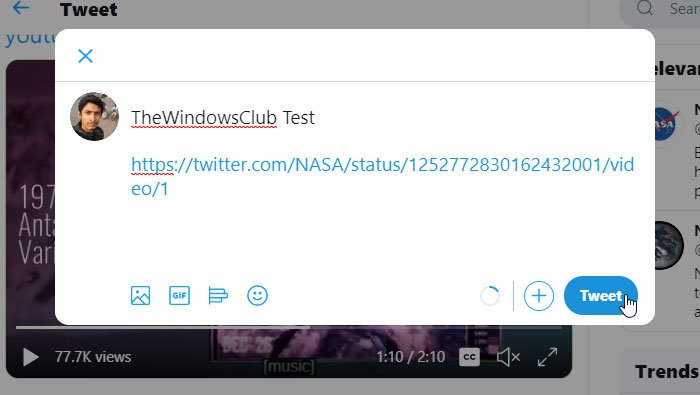
Ahora, puede hacer clic en el botón Tweet para publicarlo. Debería verse así-

¡Eso es todo!
Espero que este tutorial te sea útil.
Related posts
Cómo configurar Twitter Compartir en Xbox One
Twitter Privacy Settings: Consejos para Protect & Secure Privacy en Twitter
Cómo detener los videos de jugar automáticamente en Twitter
Cómo cambiar la dirección de correo electrónico en Facebook, Twitter, y LinkedIn
Cómo Start and Use Twitter Spaces EN Android
Cómo descargar videos de Twitter, Facebook e Instagram
Cómo eliminar un retweet de Twitter (Step-by-step guide)
Cómo evitar que la gente te siga en Twitter
Cómo crear un Poll en Facebook Groups and Twitter
Cómo Fix Twitter Notifications NO Working (en Android and iOS)
Cómo establecer Up and Use Twitter Lists
Cómo cambiar tu Twitter username
Cómo borrar todos los tweets a la vez
Twitter Login: Sign Up and Sign en Help and Log en problemas
Cómo bloquear a alguien en Twitter y saber cuándo te han bloqueado
Cómo publicar un GIF en el Facebook, Instagram, Reddit y Twitter
3 cuentas de bot para ayudarte a guardar contenido de Twitter
Revoke Acceso de terceros desde Facebook, Google, Microsoft, Twitter
¿Qué es un Twitter Fleet y por qué Would lo usas?
Cómo controlar quién puede responder a su Tweet en Twitter
